Як увімкнути доступ до камери в Instagram (Android та iOS)

Щоб увімкнути доступ до камери в Instagram для Android, перейдіть до Налаштування > Програми > Instagram > Дозволи. На iOS відкрийте Налаштування > Instagram.
Вкладення електронної пошти в Gmail часто необхідні для розмов, і ви повинні мати доступ до них у дорозі на своєму Android без проблем. Однак деякі користувачі стверджують, що вони не можуть відкрити вкладення електронної пошти на Android, і ми пропонуємо кілька рішень/обхідних шляхів.
Існують мільйони розширень, а для деяких файлів потрібні спеціальні спеціалізовані інструменти, тому гарним початком було б визначити розширення формату файлу (наприклад, .zip, .tar, .xlsx тощо). Коли ви дізнаєтеся, який формат файлу, ви можете завантажити вкладення та встановити відповідну програму, яка надає доступ до розширення. Програма читання PDF для файлів PDF, RAR для файлів RAR і ZIP тощо.
Зміст:
Як відкрити вкладення електронної пошти на своєму Android?
Зазвичай ви можете відкривати вкладення електронної пошти в Gmail, не завантажуючи їх. Принаймні, для попереднього перегляду вмісту файлу. Проте ми пропонуємо завантажити файл і скористатися рекомендованою програмою для формату файлу для доступу до нього. Будь то RAR, програма для читання PDF чи спеціальний інструмент.
Якщо ви не можете відкрити вкладення електронної пошти, навіть якщо вони зберігаються локально, скиньте налаштування Gmail на своєму Android або скористайтеся ПК, щоб завантажити та отримати доступ до проблемних вкладень.
1. Завантажте вкладення та повторіть спробу
Перше, що вам потрібно зробити, це завантажити вкладення та отримати до нього локальний доступ. Можливо, виникла тимчасова проблема на стороні сервера, яка перешкоджає доступу до вмісту електронної пошти.
Отже, завантажте вкладення та спробуйте ще раз. Для цього просто відкрийте електронний лист і торкніться значка завантаження під попереднім переглядом вкладення, щоб зберегти його локально. Після цього відкрийте Диспетчер файлів (кожен пристрій Android має вбудований менеджер файлів) і знайдіть файл. Вкладення, які ви завантажуєте з Gmail, зазвичай переміщуються у внутрішню пам’ять > Завантаження.
2. Встановіть програми, які відкривають різні формати файлів
Android може відкривати різноманітні файли, але, як і на комп’ютері, певні формати потребують доступу до певних програм. Хороша річ у тому, що коли ви завантажуєте файл, який неможливо відкрити, ваш Android запропонує знайти програми, які можуть відкрити його, у Play Store.
Яскравим прикладом може бути презентація, зроблена за допомогою Microsoft PowerPoint. Якщо у вас немає PowerPoint для Android, ви все одно зможете попередньо переглянути це вкладення (не з усіма розширеннями файлів, створеними в PowerPoint), але не зможете його редагувати.
Отже, перевірте деталі кожного вкладення, до якого ви хочете отримати доступ, і зосередьтеся на розширенні формату файлу. Багато користувачів отримують вкладені файли зі стисненими архівами (ZIP або RAR), для яких вам знадобляться такі програми, як WinZip (отримати тут ) або RAR (доступно тут ), щоб розархівувати архів, щоб отримати доступ до файлів, які він містить, на вашому Android.
Майте на увазі, що існує певна невелика група файлів, до яких просто неможливо отримати доступ на Android, і вам знадобиться використовувати комп’ютер, щоб отримати до них доступ.
3. Очистіть локальні дані з Gmail
Якщо ви підозрюєте, що збій програми спричиняє проблеми з вкладеннями, ви можете скинути його, очистивши з нього локальні дані. Процедура досить проста, ви нічого не втратите, і після цього програма має працювати краще.
Ось як очистити локальні дані з Gmail для Android:
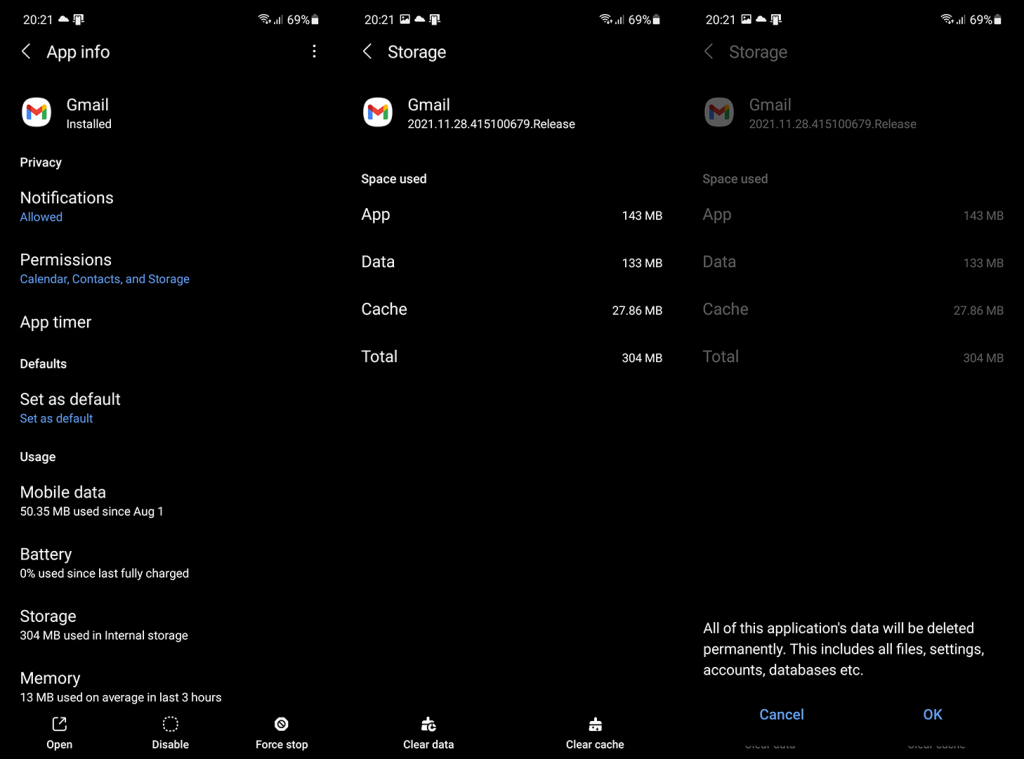
Якщо це не вдається, і ви все одно не можете відкрити вкладення електронної пошти на своєму смартфоні чи планшеті Android, перевстановіть Gmail або видаліть оновлення програми.
4. Видаліть оновлення Gmail
У деяких оформленнях Android ви не можете повністю видалити Google Gmail, але можете видалити оновлення з нього. Щоб видалити оновлення з Gmail, перейдіть у Налаштування > Програми > Gmail. Опинившись там, торкніться меню з трьома крапками та виберіть Видалити оновлення.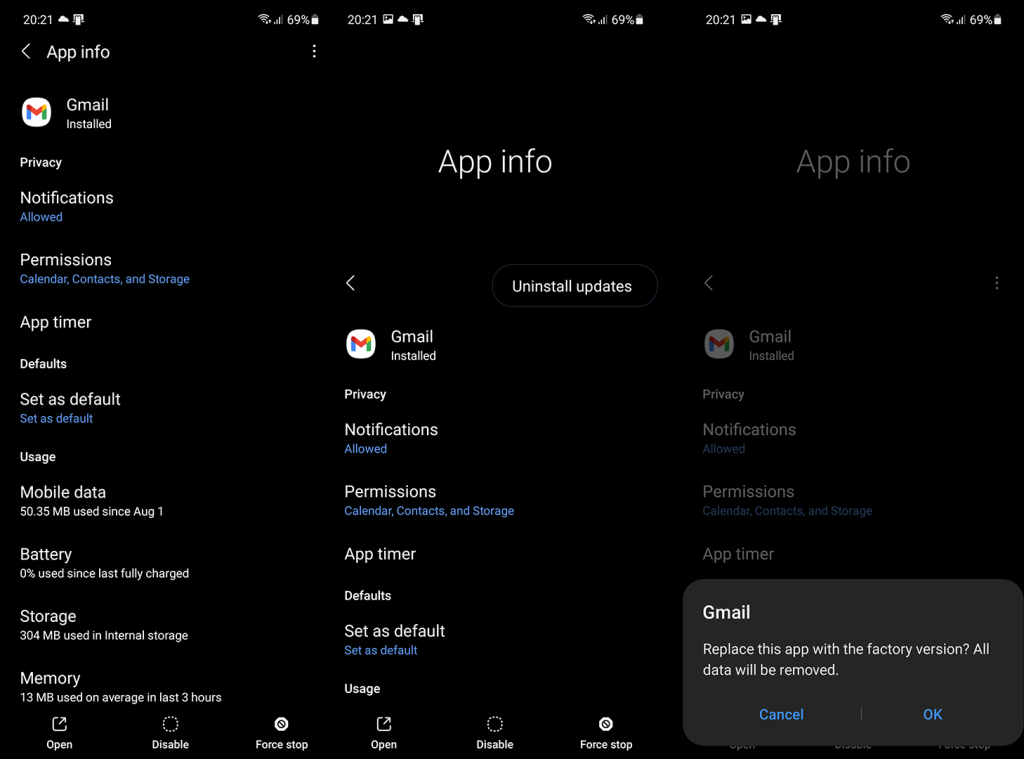
З іншого боку, на багатьох скінах Android можна легко перевстановити Gmail із Play Store. Ось як перевстановити Gmail на Android:
5. Спробуйте отримати доступ до вкладень електронної пошти на своєму ПК
Нарешті, ви можете спробувати отримати доступ до вкладень електронної пошти на своєму ПК. Просто перейдіть до Gmail для Інтернету тут . Можливо, спочатку потрібно буде ввійти за допомогою облікових даних свого облікового запису Gmail/Google. Там завантажуйте вкладення так само, як і на Android. Знову ж таки, доступ до неповних вкладень і пошкоджених файлів неможливий, тому переконайтеся, що з боку відправників все в порядку.
Це повинно зробити це. Дякуємо за прочитання та не соромтеся ділитися своїми думками, запитаннями чи пропозиціями з нами в розділі коментарів нижче. Також не соромтеся перевіряти наші сторінки та .
Ви також можете спробувати видалити свій обліковий запис електронної пошти та додати його знову.
1. Натисніть Налаштування
2. Виберіть Хмара та облікові записи
3. Натисніть Облікові записи
4. Торкніться значка «Більше» з трьома крапками
5. Натисніть Видалити обліковий запис
Якщо ви використовуєте програму електронної пошти третьої сторони, ви можете просто встановити програми та налаштувати обліковий запис знову
Якщо ви не використовували програму електронної пошти третьої сторони, виконайте наведені нижче дії.
1. Натисніть опцію «Додати обліковий запис» під іншими обліковими записами в меню налаштувань
2. Виберіть обліковий запис зі списку та зареєструйте обліковий запис ще раз
Скидання до заводських налаштувань призведе до видалення всіх даних із ваших пристроїв.
Відновлення заводських налаштувань дозволяє користувачам видаляти всі дані, що зберігаються на мобільному пристрої. Ви можете зробити резервні копії даних перед виконанням скидання ( Як створити резервну копію даних? ). Samsung не несе відповідальності за втрату даних.
У цьому посібнику описано, як скинути налаштування мобільного пристрою, коли він працює нормально та не відповідає. Щоб відновити заводські налаштування, виконайте наведені нижче дії.
1. Натисніть Налаштування
2. Натисніть Загальне керування
3. Натисніть Скинути
4. Натисніть Відновити заводські налаштування
5. Натисніть СКИДАННЯ
6. Натисніть ВИДАЛИТИ ВСЕ
Щоб увімкнути доступ до камери в Instagram для Android, перейдіть до Налаштування > Програми > Instagram > Дозволи. На iOS відкрийте Налаштування > Instagram.
Якщо піктограми головного екрана на вашому Android сірі, перевірте Digital Wellbeing, видаліть непрацюючі ярлики або зачекайте, поки вони встановляться з Play Store.
Якщо функція «Додати на головний екран» не працює на Android, перевірте налаштування домашнього компонування, скиньте програму, або очистіть локальні дані. Справжні рішення для вирішення проблеми.
Що робити, якщо YouTube показує білий екран на Android? Перевірте мережу, очистіть дані, перевстановіть програму або синхронізуйте дату й час.
Якщо ви хочете, щоб контакти дзвонили без звуку на вашому Android, просто налаштуйте винятки режиму «Не турбувати» для вибраних контактів. Деталі в статті.
Якщо ваші програми для Android раптово закриваються, не дивіться далі. Тут ми покажемо вам, як це виправити за кілька простих кроків.
Якщо сповіщення голосової пошти не зникає на Android, очистіть локальні дані, видаліть оновлення програми або перевірте налаштування сповіщень.
Якщо клавіатура Android не відображається, обов’язково скиньте програму, очистивши локальні дані, видаліть її оновлення або вимкніть жести.
Якщо ви не можете відкрити вкладення електронної пошти на Android, завантажте вкладення та програми, які можуть його відкрити, і повторіть спробу. Також скиньте Gmail або скористайтеся ПК.
Якщо ви отримуєте помилку «Проблема із завантаженням віджета» на Android, радимо видалити та знову додати віджет, перевірити дозволи або очистити кеш.








